bạn đang gặp phải mã lỗi 30015-26 khi cài đặt hoặc cập nhật phần mềm Office trên máy tính Windows của bạn? Trong hướng dẫn này, chúng tôi sẽ thảo luận mã lỗi này là gì và cách bạn có thể khắc phục nó.

Mã lỗi 30015-26 trên Office là gì?
Mã lỗi 30015-26 xảy ra khi bạn thử cài đặt các bản cập nhật Office. Khi được kích hoạt, bạn sẽ nhận được thông báo lỗi cho biết “ Rất tiếc, chúng tôi đã gặp sự cố khi cập nhật Office .” Bạn cũng có thể nhận được thông báo lỗi có nội dung “ Xin lỗi, chúng tôi gặp sự cố. ” Có thể có các biến thể khác của thông báo lỗi liên quan đến mã lỗi này.
Bây giờ, lỗi này có thể kích hoạt do một số lý do. Nó có thể được gây ra do các tệp hệ thống bị hỏng, sự can thiệp của phần mềm chống vi-rút/tường lửa hoặc lỗi trong ứng dụng Office. Các lý do phổ biến khác dẫn đến lỗi này bao gồm kết nối internet không ổn định và không đủ dung lượng ổ đĩa để cài đặt các bản cập nhật. Trong mọi trường hợp, bài đăng này sẽ giúp bạn sửa lỗi. Bạn có thể sử dụng các bản sửa lỗi đang hoạt động này và cập nhật Office mà không gặp mã lỗi 30015-26.
Sửa mã lỗi Microsoft Office 30015-26
Nếu bạn đang gặp phải mã lỗi 30015-26 khi cố gắng cài đặt các bản cập nhật Office trên PC, hãy kiểm tra kết nối internet của bạn và đảm bảo rằng nó đang hoạt động tốt. Ngoài ra, đảm bảo rằng bạn có một đủ dung lượng đĩa để cài đặt các bản cập nhật Office mới. Trong trường hợp không được, bạn có thể sử dụng các bản sửa lỗi bên dưới để khắc phục lỗi:
không thể tìm thấy tệp nguồn.
- Sử dụng Công cụ trợ giúp phục hồi và hỗ trợ của Microsoft
- Thực hiện quét SFC và DISM.
- Tạm thời tắt phần mềm chống vi-rút/tường lửa.
- Sử dụng trình khắc phục sự cố Cài đặt và Gỡ cài đặt Chương trình.
- Sửa chữa Microsoft Office.
- Cài đặt lại ứng dụng Microsoft Office.
1] Sử dụng Trợ lý khôi phục và hỗ trợ của Microsoft
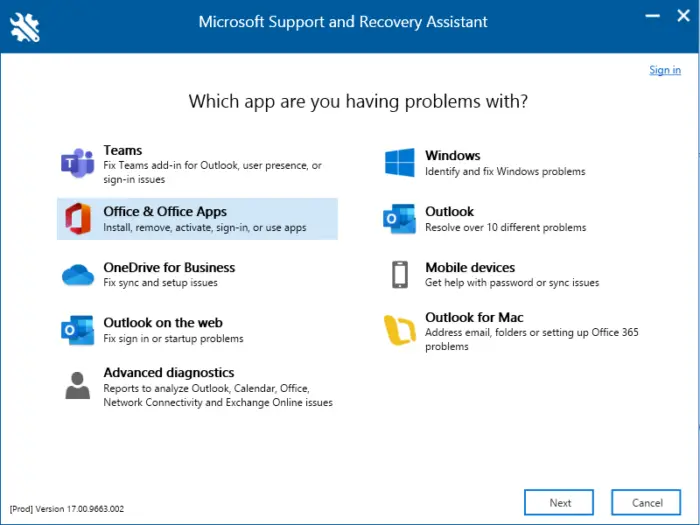
Công cụ Trợ giúp Phục hồi và Hỗ trợ của Microsoft có thể giúp giải quyết các sự cố liên quan đến Office 365, Outlook, OneDrive và các sự cố khác liên quan đến Office. Công cụ này có thể giúp bạn giải quyết các sự cố với Windows Kích hoạt, Cập nhật, Nâng cấp, Cài đặt văn phòng , Kích hoạt, Gỡ cài đặt, email Outlook, thư mục, v.v. Chạy nó và xem nó có hữu ích không.
2] Thực hiện quét SFC và DISM
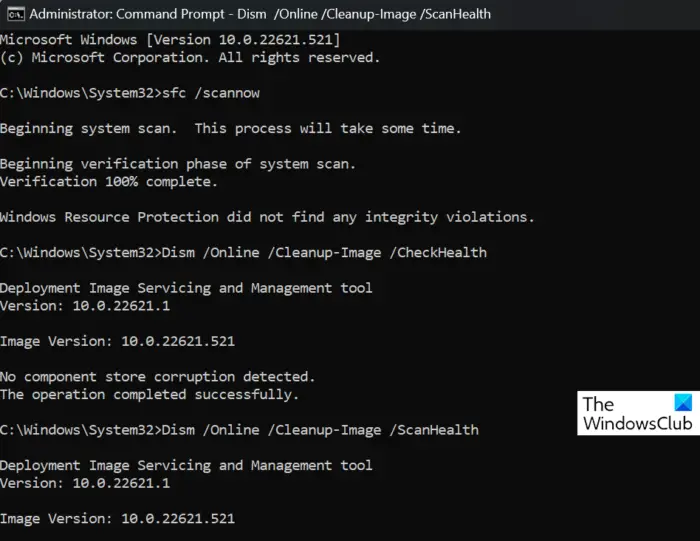
Lỗi này có thể được tạo điều kiện do các tệp hệ thống bị hỏng hoặc bị hỏng. Do đó, bạn có thể thử sửa chữa các tệp hệ thống và xem liệu bạn có thể cài đặt các bản cập nhật Office mà không có mã lỗi 30015-26 hay không. Bạn có thể chạy quét SFC Theo sau là một quét DISM để sửa lỗi.
Đọc: Máy chủ không thể hoàn thành hành động này Lỗi Office .
ứng dụng Chrome trên máy tính để bàn hangout
3] Tạm thời tắt phần mềm chống vi-rút/tường lửa
Bạn có thể gặp phải lỗi này do bị phần mềm chống vi-rút/tường lửa của bạn can thiệp. Nó có thể đang chặn Office tải xuống và cài đặt các bản cập nhật từ máy chủ của Microsoft. Do đó, bạn có thể thử tắt phần mềm chống vi-rút và tường lửa của mình trong một thời gian rồi thử cài đặt các bản cập nhật Office.
4] Sử dụng trình khắc phục sự cố Cài đặt và Gỡ cài đặt Chương trình
Vì bạn đang gặp sự cố khi cài đặt các bản cập nhật Office nên bạn có thể thử sử dụng Trình khắc phục sự cố cài đặt và gỡ cài đặt chương trình từ Microsoft. Nó giúp bạn khắc phục các sự cố chung gây ra lỗi trong khi cài đặt chương trình hoặc bản cập nhật. Vì thế, tải xuống và cài đặt trình khắc phục sự cố Cài đặt và Gỡ cài đặt Chương trình và sau đó chạy nó để giải quyết và sửa lỗi. Nếu nó không hoạt động trong trường hợp của bạn, hãy chuyển sang giải pháp hiệu quả tiếp theo.
5] Sửa chữa Microsoft Office
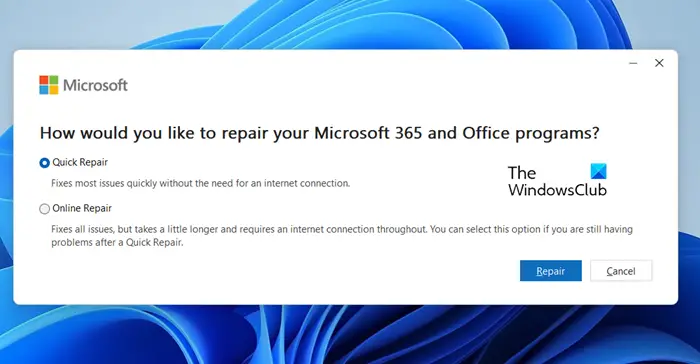
Có thể có một số lỗi liên quan đến ứng dụng Microsoft Office đang gây ra lỗi. Vì vậy, nếu trường hợp này xảy ra, trước tiên hãy sửa chữa ứng dụng rồi thử cài đặt các bản cập nhật mới.
Đây là cách:
- Trước tiên, hãy mở ứng dụng Cài đặt bằng Win+I và nhấp vào tùy chọn Ứng dụng > Ứng dụng đã cài đặt.
- Tiếp theo, vui lòng cuộn xuống ứng dụng Microsoft Office và nhấn nút menu ba chấm hiện bên cạnh.
- Bây giờ, hãy chọn Biến đổi lựa chọn.
- Sau đó, chọn một trong hai sửa chữa nhanh hoặc Sửa chữa trực tuyến tùy chọn rồi nhấp vào tùy chọn Sửa cái nút.
- Sau khi hoàn tất, hãy thử cài đặt các bản cập nhật Office để kiểm tra xem lỗi đã được giải quyết chưa.
Đọc: Sửa Lỗi 30016-22 khi cài Office .
6] Cài đặt lại Microsoft Office
Nếu bạn không thể cài đặt các bản cập nhật Office và tiếp tục nhận được mã lỗi 30015-26, chúng tôi khuyên bạn nên gỡ cài đặt và sau đó cài đặt lại Microsoft Office trên máy tính của bạn. Nó có thể là lỗi ứng dụng ngăn bạn tải xuống các bản cập nhật. Vì vậy, hãy xóa bản sao Office hiện tại rồi cài đặt lại bản sao mới của phiên bản Office mới nhất trên máy tính của bạn.
Tải xuống miễn phí phần mềm kế toán doanh nghiệp nhỏ microsoft
Tôi hi vọng cái này giúp được!
Mã lỗi Office 30015 1015 là gì?
Mã lỗi 30015-1015 xảy ra khi bạn đang cố cài đặt ứng dụng Microsoft Office trên PC của mình. Nó có thể được gây ra nếu kết nối internet của bạn không hoạt động bình thường. Hoặc, nếu bạn không có đủ dung lượng trống trên máy tính để cài đặt Office, bạn có thể gặp phải lỗi này. Một lý do khác cho lỗi này có thể là các tệp hệ thống bị hỏng. Vì vậy, hãy kiểm tra kết nối internet của bạn, giải phóng dung lượng ổ đĩa và thực hiện quét SFC để khắc phục lỗi.
Hãy đọc ngay bây giờ: Windows không thể tìm thấy lỗi IntegratedOffice.exe khi cài đặt Office .
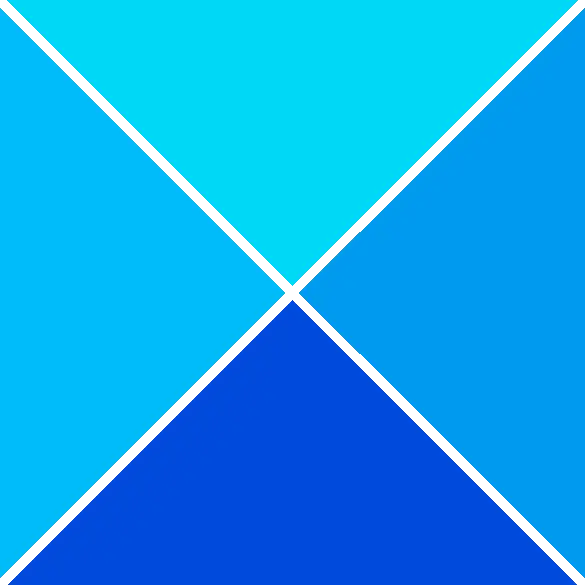









![Lỗi Trình điều khiển No Man's Sky Vulkan [Khắc phục]](https://prankmike.com/img/drivers/AC/no-man-rsquo-s-sky-vulkan-driver-error-fix-1.png)




